Spotifyでフォルダを作成してプレイリストを管理する方法
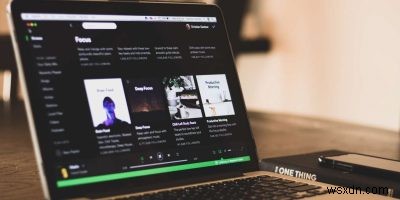
Spotifyは、最高ではないにしても、最高の音楽ストリーミングアプリの1つです。このアプリは、曲やポッドキャストの膨大なコレクションを誇っています。さまざまなジャンルに基づいて、プラットフォーム上のユーザーによって作成された複数のプレイリストがあります。たくさんのプレイリストを聴いていて、それらをきちんと整理したい場合は、Spotifyにすべてのプレイリストを管理するオプションがあります。ここでは、Spotifyプレイリストフォルダを作成する方法に関する完全なガイドを紹介します。左側のメニューからこのSpotifyプレイリストフォルダにアクセスするだけです。
注意事項
Spotifyプレイリストフォルダーを作成するには、SpotifyデスクトップまたはWebアプリが必要です。これは、モバイルアプリを使用してSpotifyプレイリストフォルダーを作成できないことを意味します。
Spotifyプレイリストフォルダを作成する
1.まず、SpotifyデスクトップまたはWebアプリを開き、左側のペインでプレイリストのいずれかを右クリックします。
2.新しく開いたオプションのドロップダウンメニューから、[フォルダの作成]オプションをクリックします。
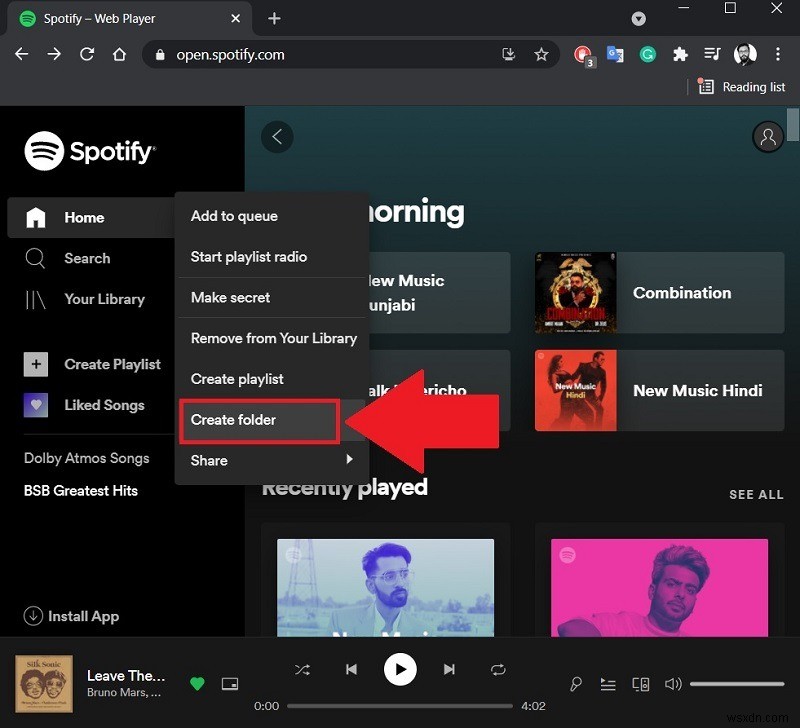
3.左側のサイドバーに「新しいフォルダ」が作成されます。
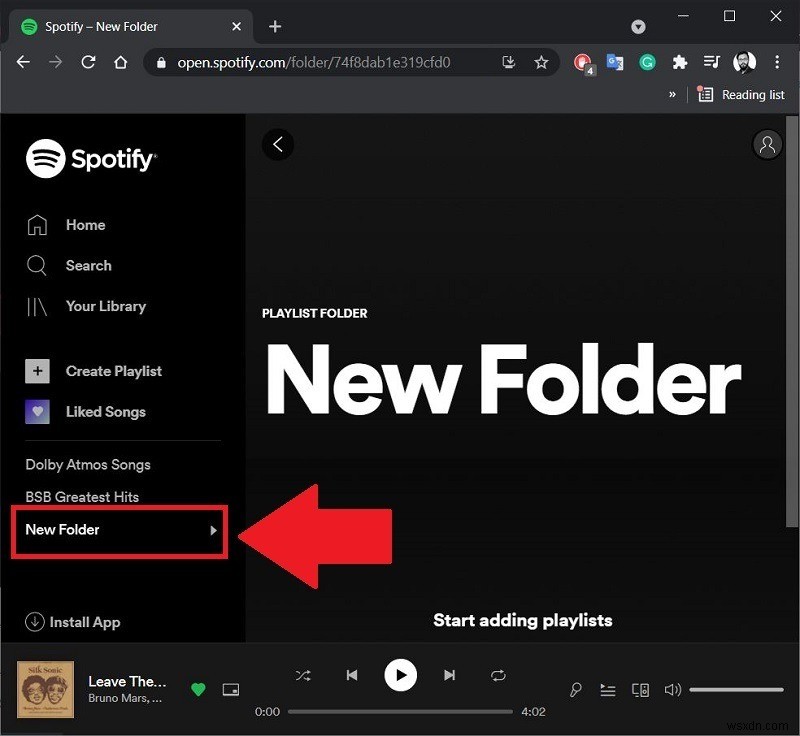
4. [新しいフォルダ]を右クリックして[名前の変更]オプションを選択すると、選択した名前をフォルダに割り当てることができます。
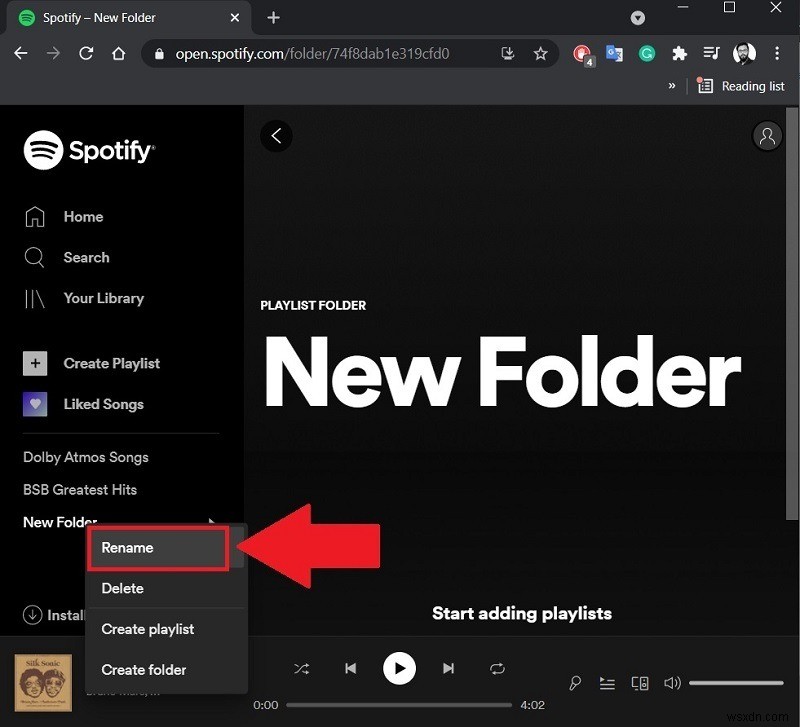
後でフォルダに含まれているものを覚えやすくするために、プレイリストに接続された名前を追加することをお勧めします。
5.フォルダを作成して名前を変更したら、このフォルダにプレイリストを追加できます。
6.既存のプレイリストをフォルダにドラッグアンドドロップするだけです。プレイリストをフォルダにドラッグアンドドロップするたびに、視覚的なメッセージが表示されます。
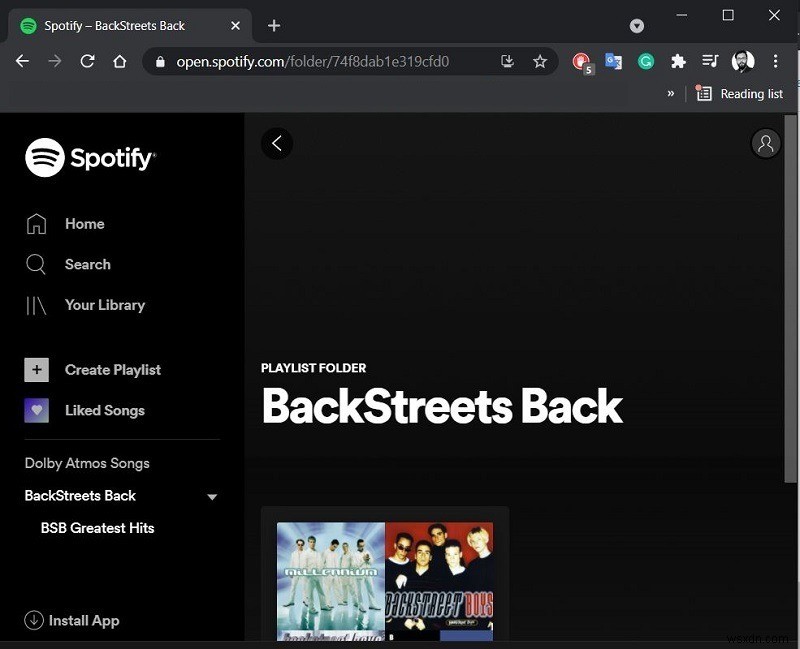
7.すべてのプレイリストを追加したら、フォルダをクリックして簡単にアクセスできます。複数のプレイリストを追加した場合は、フォルダ名の横にあるドロップダウンボタンをクリックすると、左側のサイドバーにすべてのプレイリストを表示できます。
8.作成したフォルダー内にプレイリストをさらに整理する場合は、フォルダー内に別のフォルダーを作成します。フォルダを右クリックして、[フォルダの作成]をクリックするだけです。
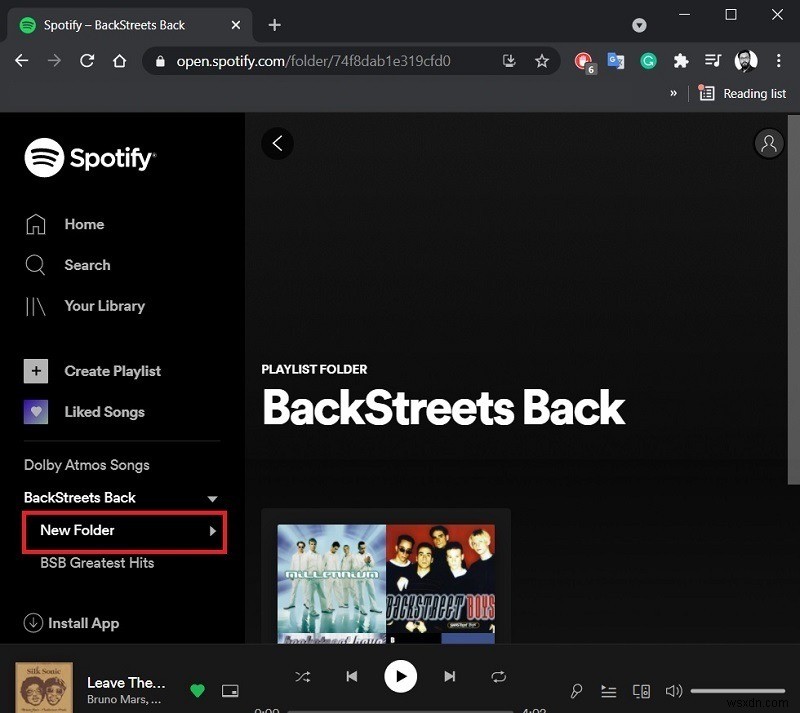
Spotifyプレイリストフォルダーの作成方法を学習したので、このプレイリストフォルダーを削除すると、このフォルダー内のすべてのプレイリストも完全に削除されることに注意してください。したがって、フォルダを削除する前に、重要なプレイリストをすべてフォルダの外にドラッグしてください。
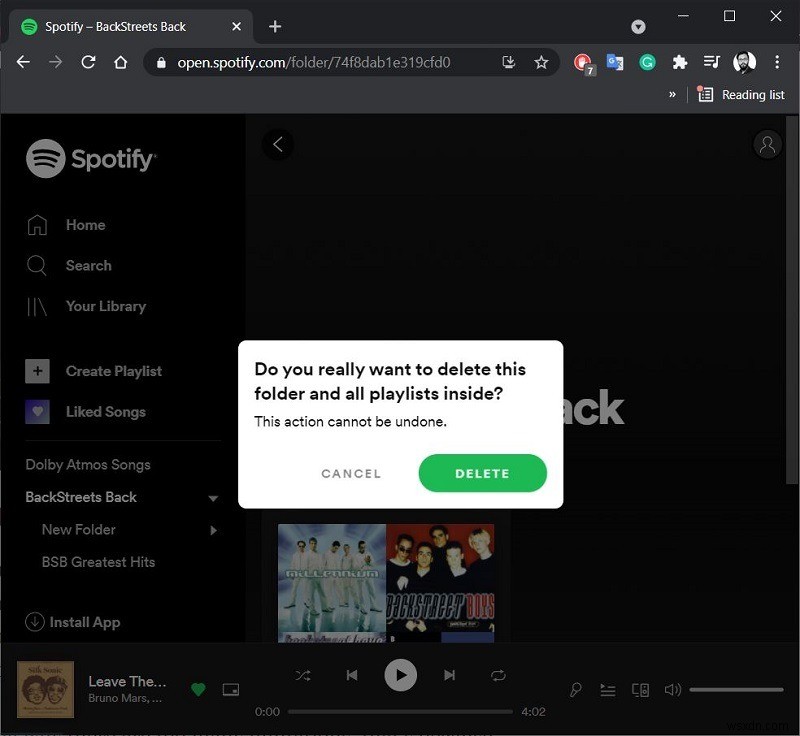
モバイルでSpotifyプレイリストフォルダにアクセスする
すでに述べたように、モバイルアプリを介してSpotifyプレイリストフォルダーを作成することはできません。ありがたいことに、SpotifyデスクトップまたはWebアプリを使用して作成されたフォルダーには、Spotifyモバイルアプリを介してアクセスできます。ただし、注意点が1つあります。新しいプレイリストを追加したり、モバイルアプリで削除したりするなど、フォルダを変更することはできません。
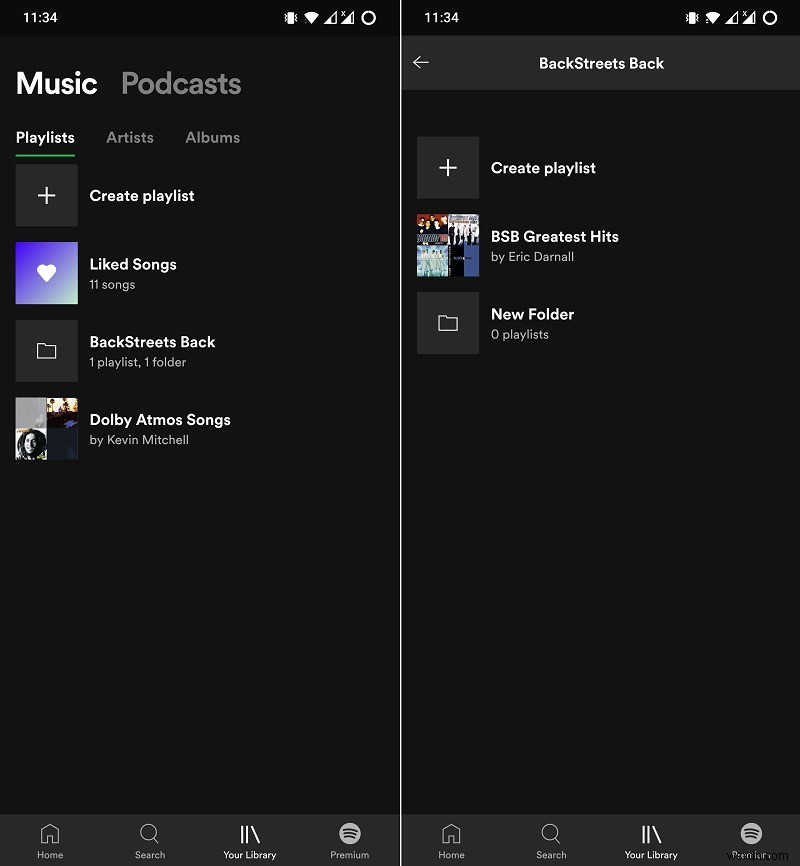
まとめ
Spotifyプレイリストフォルダを作成すると、ユーザーは複数のプレイリストを管理できます。同じジャンルまたはプレイリストを1つのフォルダーに整理し、他のフォルダーを新しいフォルダーに整理することができます。
何らかの理由でSpotifyが気に入らない場合は、Spotifyの最良の選択肢をここで確認することもできます。
-
Spotifyでポッドキャストプレイリストを作成する方法
Spotifyで最も人気のある機能の1つは、プレイリストの作成です。プラットフォーム上のリスナーによって作成された30億以上のプレイリストがあります。これまでは、リストに音楽を含めることしかできませんでした。 Spotifyに、ポッドキャストを含むプレイリストを作成するオプションが追加されました。 ポッドキャストの人気 ポッドキャストは、オンデマンドのインターネットトークラジオのようなものです。これらのオーディオファイルは、起業家精神、スポーツ、健康、趣味など、考えられるほとんどすべてのトピックに焦点を当てています。インターネット接続にアクセスできるときはいつでもコンテンツを聞くことができま
-
iPhone で連絡先グループを作成および管理する方法
連絡先と頻繁に通信する必要がある場合は、連絡先を効率的に管理する方法を見つける必要があります。定期的に個人ではなくグループと通信する場合、連絡先グループを設定することは、連絡先を管理するための優れた方法です。 連絡先をより効率的に整理するのに役立つだけでなく、必要なときに簡単に連絡を取ることができます.この記事では、iPhone で連絡先グループを作成および管理する方法を紹介します。 集まりやグループでの休暇を設定するために 1 人の人に個別にメッセージを送信すると、かなりの時間がかかる可能性があり、iOS は iPhone でグループを作成する簡単な方法を提供しません。 幸いなことに、
